Microsoft Word、PowerPointでCCライブラリを使ってみる
こんにちは。バシャログ。アドベントカレンダー7日目担当のsitoです。
(今年のアドベントカレンダーの概要はこちら)
さて、今回は。
12月3日(火)に、パシフィコ横浜で開催された、Adobe MAX Japanに今年も行って参りまして、その中で、Microsoft WordとPowerPointでもCCライブラリが使える!というのを初めて知ったので、実際に使ってみたいと思います。
アドインをインストール
今回はPowerPointを例にやってみます。
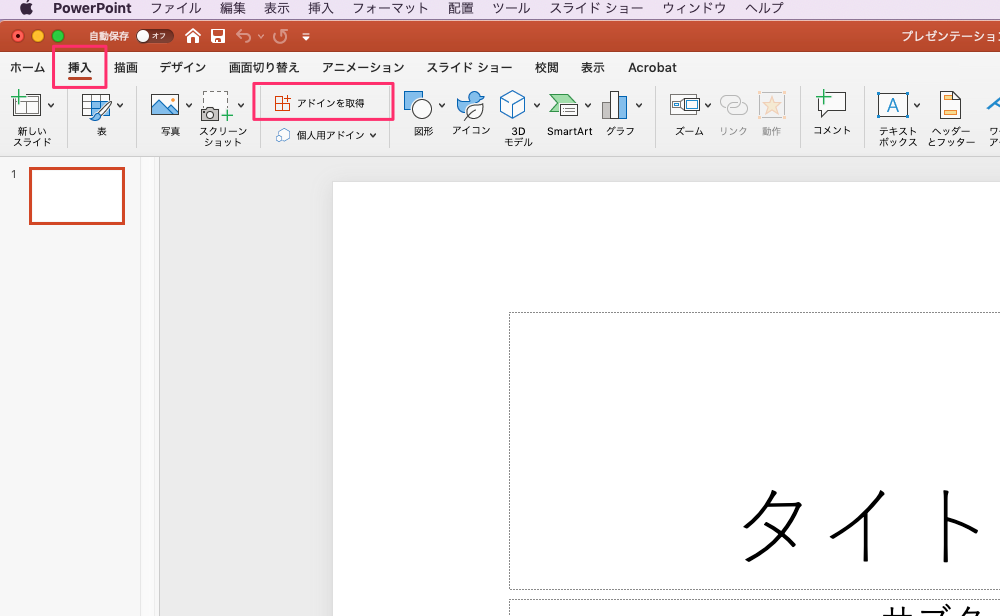
まずPowerPointドキュメントを開いて、「挿入」→「アドインを取得」をクリック。
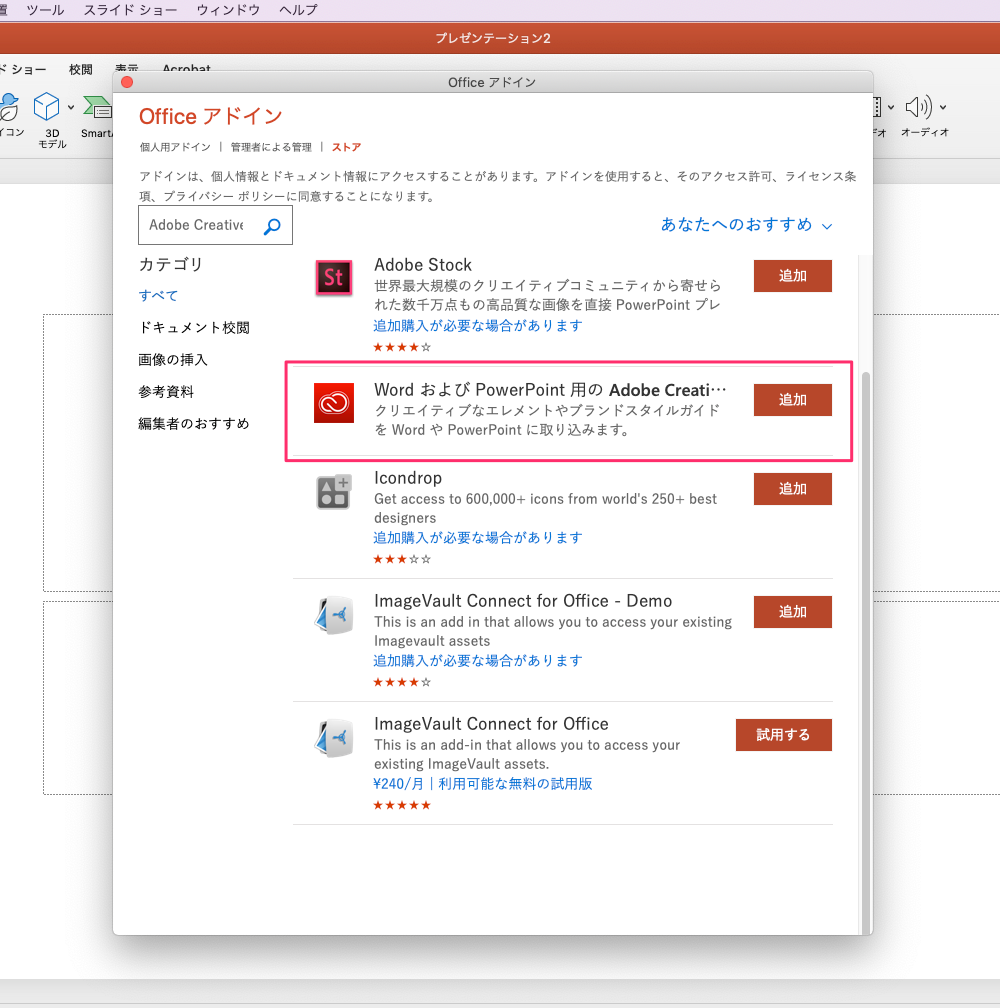
アドインのウィンドウが表示されるので「Adobe Creative Cloud for Word and PowerPoint」(Word および PowerPoint用の Adobe Creative Cloud)を見つけて「追加」します。
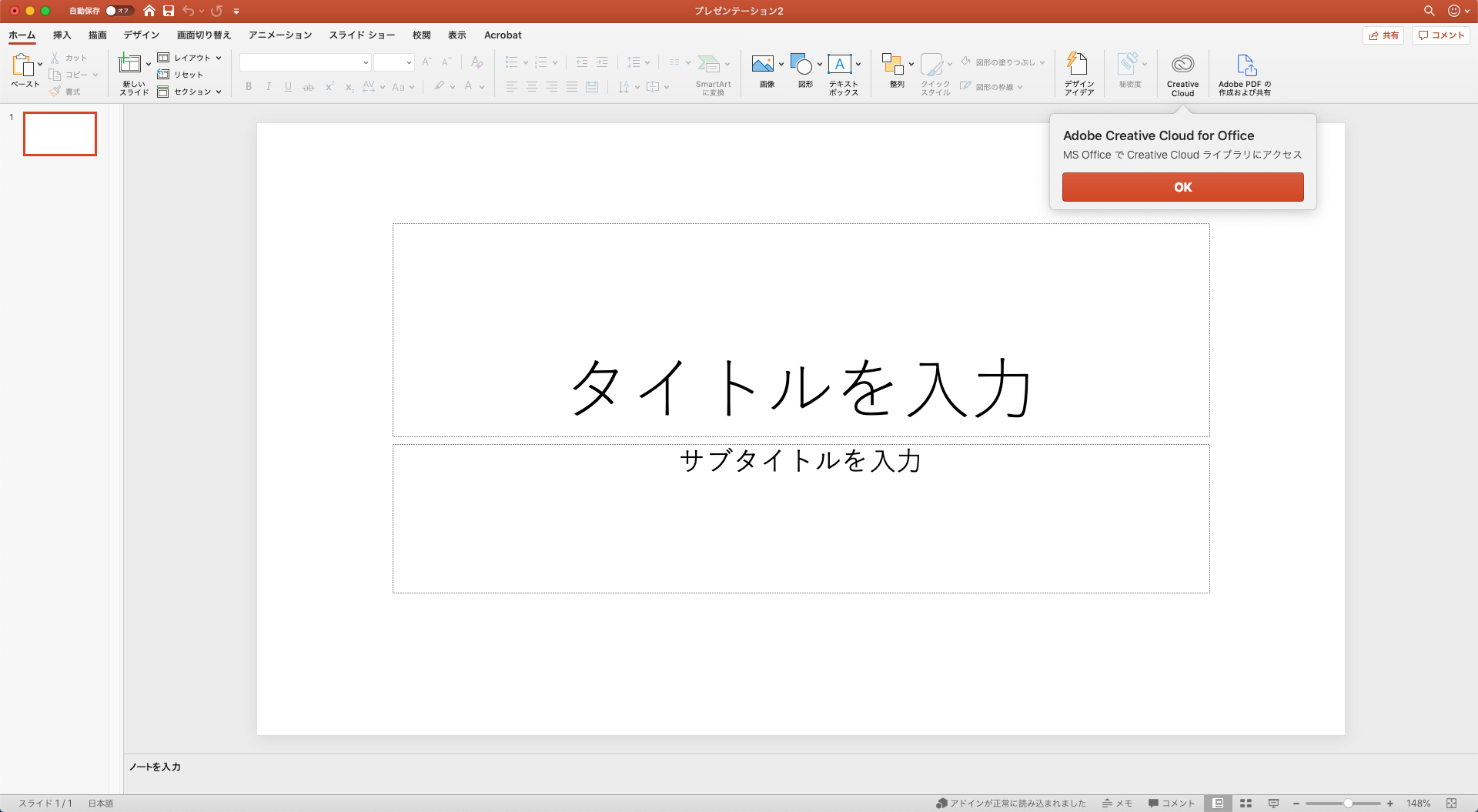
Creative Cloudのアイコンがリボンに表示されます。
Creative Cloudにログインして使用を開始
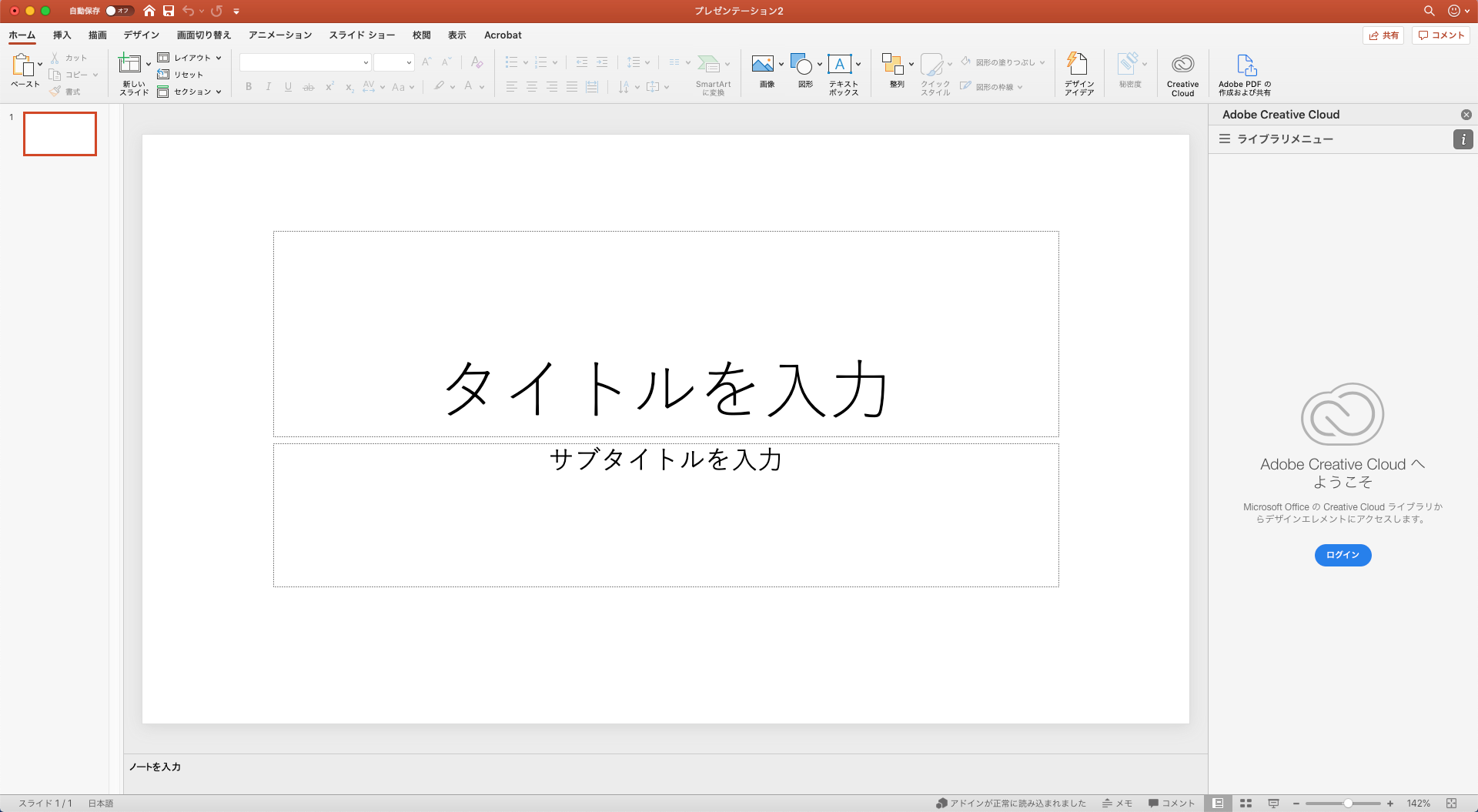
Creative Cloudのアイコンをクリックし、ログインします。
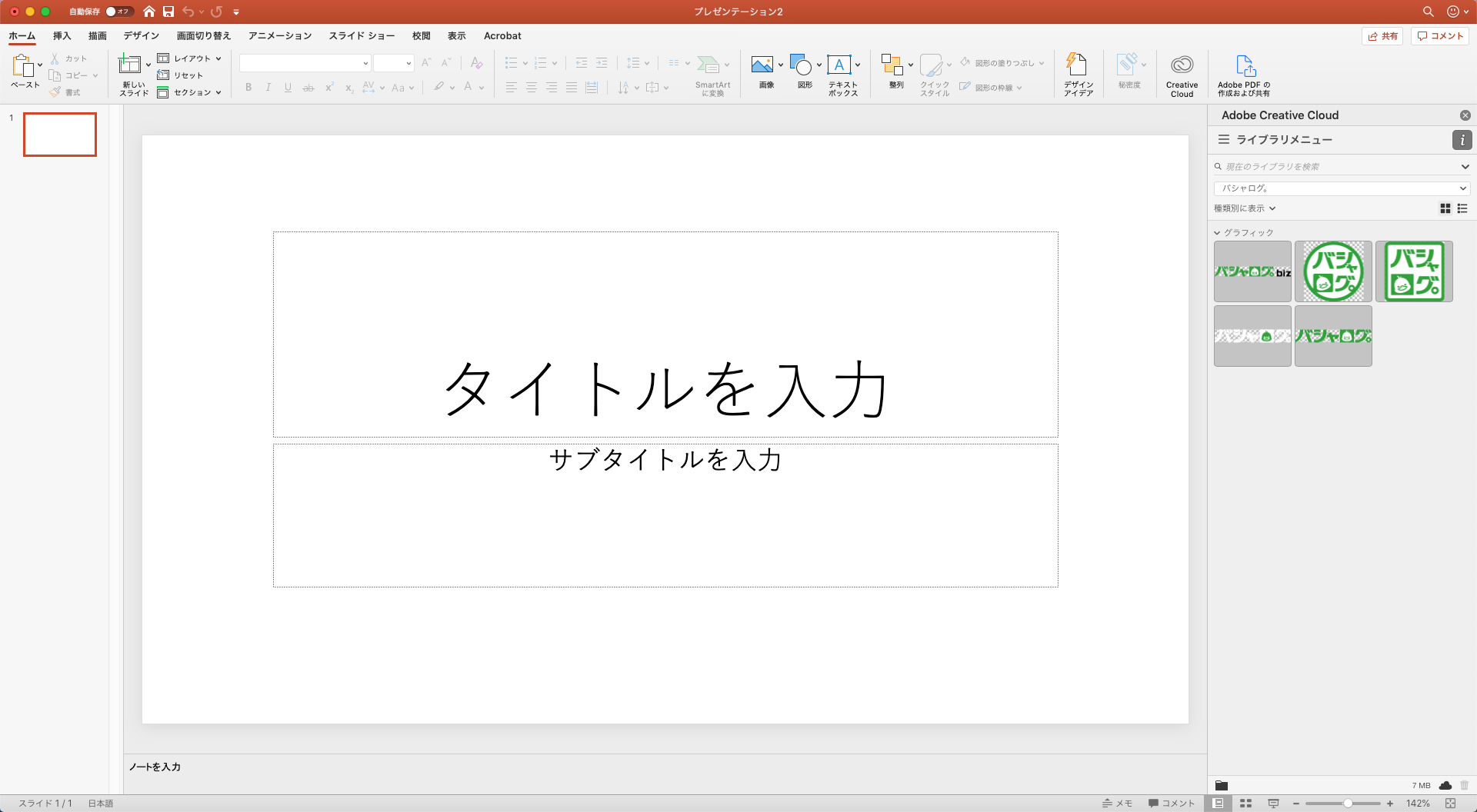
画面の右側にCreative Cloudライブラリが表示されます。
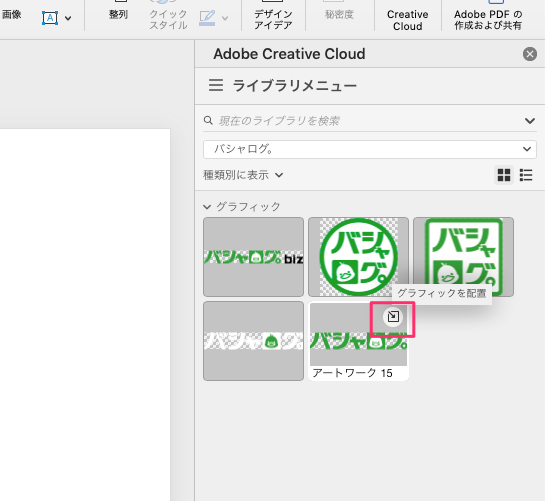
アセットをマウスオーバーすると表示される矢印のアイコンをクリックすると、アセットをドキュメント内に配置できます。
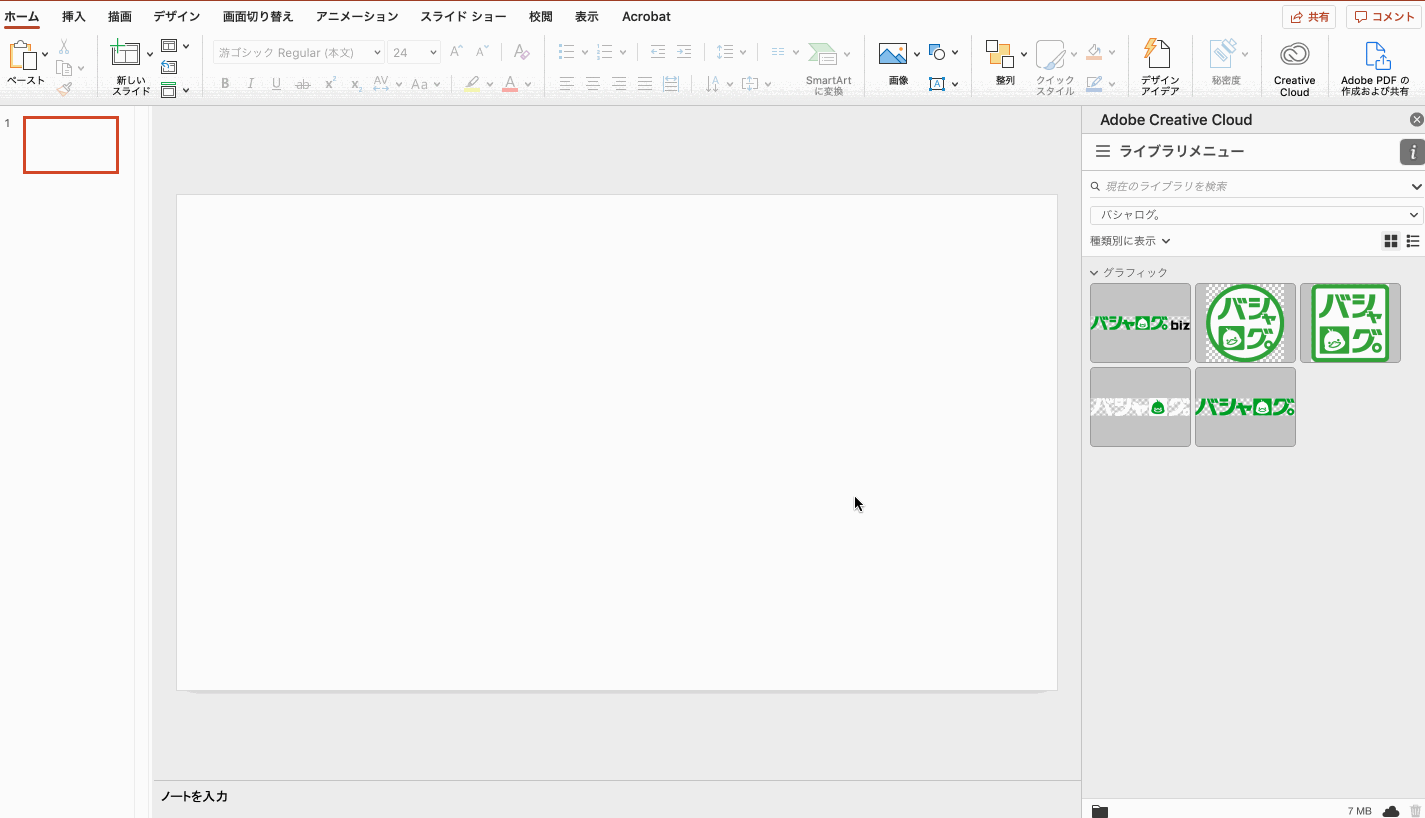
資料作成によく使うアイコンなどをライブラリに登録して、チームで共有できると便利ですね!
▼参考
https://helpx.adobe.com/jp/creative-cloud/help/libraries-addin-microsoft-office.html
去年のAdobe MAXではPhotoshopのクッションを買ったのですが、今年はXDのクッションを購入しました!Adobeのクッションシリーズは、可愛くて全部そろえたくなってしまいますね…。
来年のAdobe MAXも楽しみです!





